ほとんどのユーザー(私を含む)は、2番目または3番目のモニターで作業を行います。 プライマリで行われている作業モニター。たとえば、Googleはソリューションを探したり、参照を確認したり、長い記事を読み始めたりします。しばらくすると、首が不平を言うのが聞こえ、アクティブウィンドウをプライマリモニターにドラッグする以外に選択肢がありません。これは、複数のモニターを操作するときに直面する大きな悩みの種の1つであり、同じことがあなたにも当てはまります。
SwapWin これを解決する素晴らしいオープンソースアプリです拡張モニターの表示画面をプライマリモニターと交換することによる問題。画面が完全にスワップされるわけではなく、アクティブなアプリケーションまたはウィンドウのみがスワップされることに注意してください。タスクバーはプライマリモニターに残ります。
以下のスクリーンショットでは、モニターAとモニターBの両方でアクティブなウィンドウを確認できます。

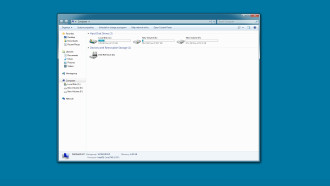
SwapWinをダブルクリックすると、両方の画面のウィンドウがスワップされます。デスクトップにSwapWinを追加するか、タスクバーに固定してアクセスを高速化します。
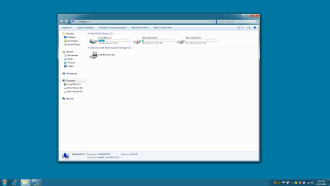
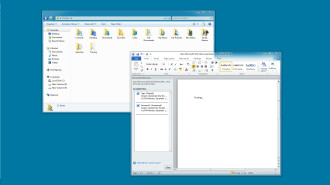
SwapWinを使用すると、複数の非常に快適なモニター。ただし、いくつかの問題もあります。開発者によると、異なるサイズの画面間を移動してもウィンドウのサイズは変更されず(両方のモニターは同じ解像度でなければなりません)、カスタムチェックポイントを定義できず(現在作業領域の中心を使用)、ホットキー自体をサポートしていません(本当の問題) 。ホットキーについては、開発者は今のところAutoHotKeyの使用を推奨しています。
特記事項: ディスプレイ画面がスワップしない場合、最初に拡張モニターのウィンドウまたはアプリケーションがアクティブであることを確認してから、SwapWinを実行します。上記の例では、デュアルモニターを使用しましたが、任意の数のモニターで動作します。
SwapWinは、.NET Framework 3.5がインストールされている場合、Windows XP、Vista、および7(32ビットのみ)で動作します。テストはWindows 7 32ビットシステムで行われました。 Win 7 64ビットOSでの実行に失敗しました。
ダウンロードSwapWin













コメント